WordPress bez wątpienia stał się jednym z najpopularniejszych systemów zarządzania treścią, wspierając miliony stron internetowych na całym świecie. Jego solidne funkcje i przyjazny dla użytkownika interfejs sprawiły, że jest to platforma dla blogerów, firm i społeczności internetowych. Jednak zarządzanie witryną z dużą liczbą komentarzy może być przytłaczające, zwłaszcza w przypadku spamu lub nieaktualnych treści. Jeśli znajdziesz się w sytuacji, w której musisz usunąć wszystkie komentarze ze swojej witryny WordPress, nie bój się! W tym artykule poprowadzimy Cię przez trzy skuteczne metody bezproblemowego wykonania tego zadania.
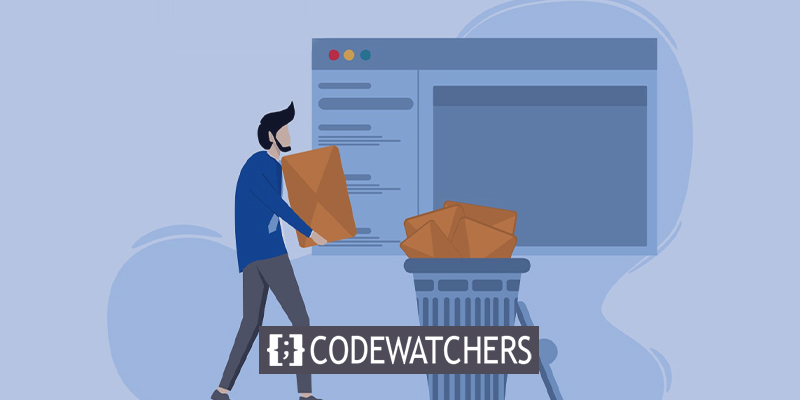
Niezależnie od tego, czy chcesz wyczyścić sekcję komentarzy, zacząć od nowa, czy walczyć ze spamem, posiadanie czystego i zorganizowanego obszaru komentarzy może znacznie poprawić komfort użytkowania i wydajność witryny. Dzięki zrozumieniu różnych dostępnych metod uzyskasz wiedzę pozwalającą bez wysiłku usuwać wszystkie komentarze, oszczędzając czas i wysiłek.
W tym artykule przyjrzymy się trzem niezawodnym metodom usuwania komentarzy z witryny WordPress. Przeprowadzimy Cię przez wbudowane narzędzia do zarządzania komentarzami WordPress, przedstawimy popularne wtyczki zaprojektowane specjalnie do zarządzania komentarzami i zagłębimy się w korzystanie z niestandardowego kodu dla zaawansowanych użytkowników.
Zanurzmy się w szczegóły i odkryjmy, jak odzyskać kontrolę nad sekcją komentarzy, skutecznie usuwając wszystkie komentarze z witryny WordPress!
Twórz niesamowite strony internetowe
Z najlepszym darmowym kreatorem stron Elementor
Zacząć terazPo co usuwać wszystkie komentarze z WordPress?
Istnieje kilka powodów, dla których może być konieczne usunięcie komentarzy ze swojej witryny WordPress. Oto kilka typowych scenariuszy, w których konieczne jest usunięcie komentarzy:
- Kontrola spamu: Komentarze będące spamem mogą szybko gromadzić się w popularnych witrynach internetowych. Te komentarze często zawierają nieistotne lub promocyjne treści, linki do złośliwych stron internetowych lub nieodpowiedni język. Usuwanie komentarzy będących spamem pomaga zachować integralność witryny i chroni użytkowników przed potencjalnymi zagrożeniami bezpieczeństwa.
- Nieaktualna lub nieistotna treść: Z biegiem czasu komentarze w Twojej witrynie WordPress mogą stać się nieaktualne lub nie mieć już związku z postem lub dyskusją. Usunięcie takich komentarzy pomaga zachować aktualność treści i zapewnia, że odwiedzający korzystają z cennych i aktualnych informacji.
- Moderowanie komentarzy: czasami komentarze mogą naruszać zasady moderowania Twojej witryny, na przykład zawierają obraźliwy język, ataki osobiste lub nieodpowiednie treści. Usuwając takie komentarze, zachowujesz pełne szacunku i bezpieczne środowisko dla swoich użytkowników.
- Odświeżenie sekcji komentarzy: jeśli zmieniasz markę swojej witryny, zmieniasz kierunek treści lub odświeżasz swoją obecność online, usunięcie wszystkich komentarzy pozwoli Ci zacząć od czystej karty. Może to być szczególnie przydatne, gdy chcesz zapewnić odwiedzającym świeże i spójne wrażenia.
- Usprawnienie obsługi użytkownika: zagracona sekcja komentarzy może utrudniać użytkownikom znajdowanie odpowiednich informacji lub angażowanie się w sensowne dyskusje. Usuwając niepotrzebne lub zbędne komentarze, możesz poprawić ogólne wrażenia użytkownika i ułatwić odwiedzającym nawigację i udział w konwersacjach.
Po usunięciu wszystkich komentarzy ważne jest podjęcie dodatkowych działań w celu rozwiązania pewnych problemów, które mogły się pojawić. Jeśli Twoja witryna została dotknięta spamem, zaleca się wdrożenie zabezpieczeń, aby uniemożliwić botom dostęp do Twojej witryny. Można to osiągnąć, włączając pole CAPTCHA lub wybierając alternatywną wtyczkę do komentowania, która zapewnia lepszą ochronę przed spamem.
W przypadku nienawistnych lub obraźliwych komentarzy kierowanych na Twoją witrynę, skorzystanie z wtyczki Automatycznej moderacji komentarzy może być korzystne. Ta wtyczka została zaprojektowana w celu identyfikacji toksycznej mowy i pomocy w utrzymaniu bardziej pozytywnego środowiska. Ponadto możesz umieścić na czarnej liście określonych komentatorów, lokalizując ich adresy IP w zakładce Komentarze, a następnie dodając ich do Czarnej listy komentarzy w sekcji Ustawienia > Dyskusja.
Ponadto, jeśli nie chcesz już całkowicie zajmować się komentarzami, możesz je trwale wyłączyć za pomocą wtyczki Wyłącz komentarze . Ta wtyczka umożliwia zamykanie komentarzy w całej witrynie, eliminując potrzebę dalszego zarządzania komentarzami.
Wdrażając te dodatkowe środki, możesz skutecznie rozwiązać potencjalne problemy, zabezpieczyć swoją witrynę przed spamem, moderować komentarze dla zdrowszej społeczności, a ostatecznie dostosować sekcję komentarzy do swoich potrzeb.
Przygotowanie do usunięcia wszystkich komentarzy
Chęć szybkiego usunięcia komentarzy może być silna, zwłaszcza w przypadku spamerskich linków, które mogą zaszkodzić SEO Twojej witryny. Jednak ważne jest, aby postępować ostrożnie. Przed podjęciem jakichkolwiek działań zawsze warto wykonać kopię zapasową witryny i/lub bazy danych, szczególnie jeśli planujesz skorzystać z zaawansowanych metod, takich jak bezpośrednia edycja bazy danych.
Bazy danych to wrażliwe jednostki, a przypadkowe pomyłki mogą potencjalnie uszkodzić Twoją witrynę. Łatwo dostępna kopia zapasowa gwarantuje, że wszelkie wpadki można łatwo naprawić, zapobiegając koszmarnemu scenariuszowi. Ponadto możesz później żałować utraty uzasadnionych komentarzy i zdecydować, że chcesz przywrócić kopię zapasową lub pobrać określone dane ze swojej bazy danych.
Bez względu na wybraną metodę uważa się za najlepszą praktykę tworzenie kopii zapasowej całej witryny przed wprowadzeniem jakichkolwiek istotnych zmian.
W WordPress komentarze są przechowywane we wpisach bazy danych oznaczonych jako „wp_comments” i „wp_commentmeta”, a nie jako część plików witryny. Zamiast tworzyć kopię zapasową całej witryny, możesz po prostu wyeksportować bazę danych.
Wiele hostów internetowych, w tym Kinsta , ma już zainstalowane phpMyAdmin, które jest popularnym narzędziem do zarządzania bazami danych. Jeśli nie używasz Kinsta, zwykle możesz uzyskać dostęp do phpMyAdmin przez cPanel. Zaleca się skontaktowanie się z dostawcą usług hostingowych w celu uzyskania instrukcji dotyczących dostępu do phpMyAdmin i uzyskania danych logowania.
W przypadku użytkowników Kinsta dostęp do phpMyAdmin wymaga zalogowania się do MyKinsta, przejścia do Sites > Info i kliknięcia „Otwórz phpMyAdmin” w sekcji Baza danych. W tym miejscu możesz również znaleźć swoje dane logowania.
Po pomyślnym zalogowaniu się do phpMyAdmin zauważysz przycisk Eksportuj wśród dostępnych kart. Wybierając metodę Szybki eksport i klikając przycisk Przejdź, możesz pobrać plik SQL zawierający wyeksportowane dane.

Alternatywnie, jeśli używasz Kinsta , możesz utworzyć regularną kopię zapasową, jak wyjaśniono poniżej, i zapisać odpowiedni plik .sql znajdujący się w dostarczonym folderze.
Jak usunąć wszystkie komentarze w WordPress
Dostępnych jest kilka metod całkowitego wyeliminowania komentarzy WordPress.
Aby to osiągnąć, możesz skorzystać z wbudowanych narzędzi WordPress, chociaż może to nie być najbardziej wydajne podejście. Alternatywnie możesz wybrać wtyczki zaprojektowane specjalnie do usuwania wszystkich komentarzy jednym kliknięciem, co jest najłatwiejszym sposobem wykonania zadania. W przypadku, gdy żadna z tych opcji nie okaże się skuteczna, możesz uzyskać bezpośredni dostęp do bazy danych, ale może to być dezorientujące, jeśli nie masz z nią wcześniejszego doświadczenia.
Teraz przeprowadzimy Cię przez każdą z tych metod, umożliwiając wybranie opcji, która najbardziej odpowiada Twoim potrzebom i preferencjom.
Pulpit administratora WordPress
Aby usunąć komentarze WordPress, nie potrzebujesz wtyczki ani bezpośredniego dostępu do bazy danych. Niezbędna funkcjonalność jest już wbudowana w WordPress. Chociaż może to być nieco kłopotliwe, jeśli nie znasz interfejsu, proces ten jest podobny do masowego edytowania postów lub stron.
Aby rozpocząć, przejdź do pulpitu nawigacyjnego WordPress i przejdź do sekcji Komentarze. U góry tabeli komentarzy znajdziesz pole wyboru. Wybierz, aby wybrać wszystkie komentarze. Następnie zlokalizuj menu rozwijane Działania zbiorcze i kliknij je. Z dostępnych opcji wybierz „Przenieś do kosza”, a następnie kliknij przycisk Zastosuj.
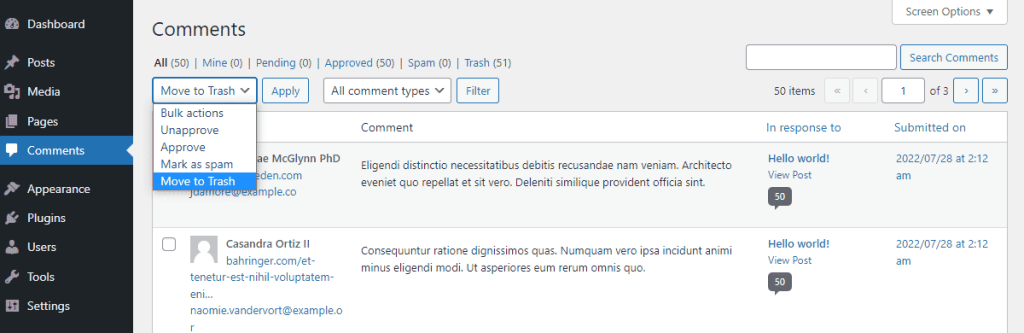
Pamiętaj, że ta metoda pozwala usunąć maksymalnie 20 komentarzy naraz. Jeśli masz więcej komentarzy do usunięcia, musisz powtórzyć ten proces wiele razy.
Domyślnie WordPress czyści kosz po 30 dniach. Jeśli jednak chcesz natychmiast trwale usunąć wszystkie komentarze, przejdź do zakładki Kosz (znajdującej się pod nagłówkiem Komentarze) i kliknij przycisk Opróżnij kosz.
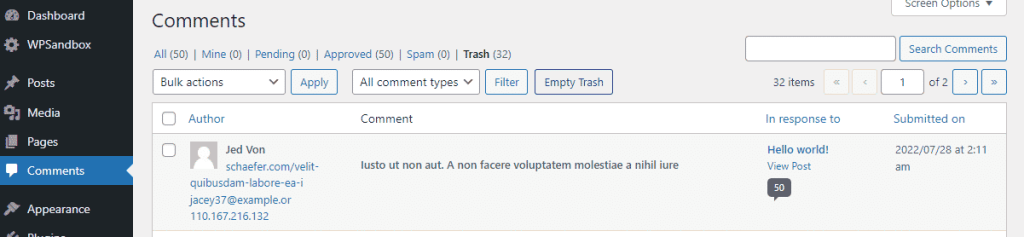
Warto zauważyć, że ta metoda może być trudna w przypadku dużej liczby komentarzy, na przykład setek lub tysięcy. Jeśli potrzebujesz obsłużyć tylko kilka stron komentarzy, to podejście powinno działać dobrze. Jeśli jednak masz do czynienia z przytłaczającą liczbą komentarzy, użycie wtyczki może być bardziej odpowiednie dla Twoich potrzeb.
Korzystanie z wtyczki
Wtyczki oferują wygodne rozwiązanie umożliwiające szybkie i bezproblemowe usuwanie dużej liczby komentarzy bez konieczności ręcznego przeglądania poszczególnych stron. Wybór tego podejścia jest często najskuteczniejszym sposobem usunięcia komentarzy i rozpoczęcia od nowa.
Dostępnych jest wiele wtyczek, które pomagają w zarządzaniu komentarzami. Pierwszym, który zalecamy, jest WP Bulk Delete .
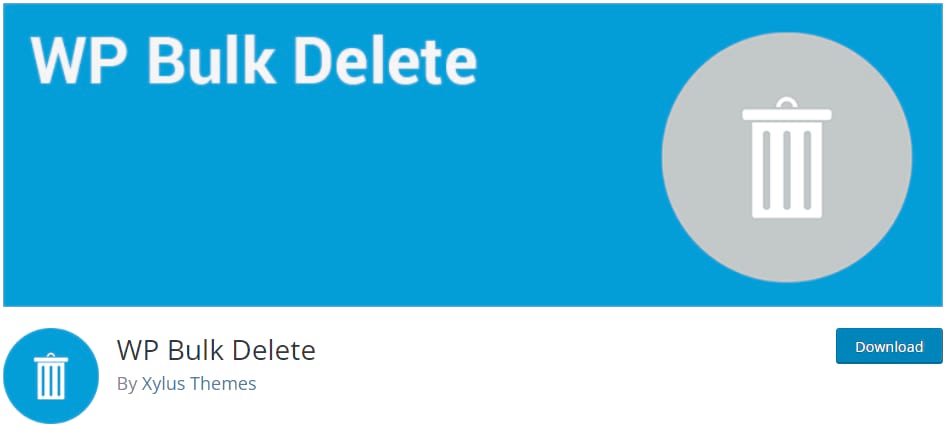
Ta konkretna wtyczka została zaprojektowana w celu ułatwienia masowego usuwania różnych elementów, takich jak posty i terminy taksonomii. Pokażemy, jak go użyć specjalnie do usuwania wszystkich komentarzy.
Aby rozpocząć, zainstaluj i aktywuj wtyczkę, otwierając opcję Wtyczki > Dodaj nową. Po aktywacji znajdź nowo dodaną opcję WP Bulk Delete na pasku bocznym. Przejdź do WP Bulk Delete > Usuń komentarze i odpowiednio skonfiguruj proces usuwania.
Upewnij się, że zaznaczyłeś wszystkie odpowiednie opcje w sekcji Stan komentarza, w szczególności Zatwierdzone komentarze. Jeśli napływ niechcianych komentarzy nastąpił nieoczekiwanie, możesz również określić konkretny okres lub datę w sekcji Data komentarza, aby usunąć komentarze z tego zakresu. W ten sposób możesz zachować swoje starsze i uzasadnione komentarze. W przeciwnym razie, jeśli chcesz usunąć wszystkie komentarze, możesz pozostawić to ustawienie bez zmian.
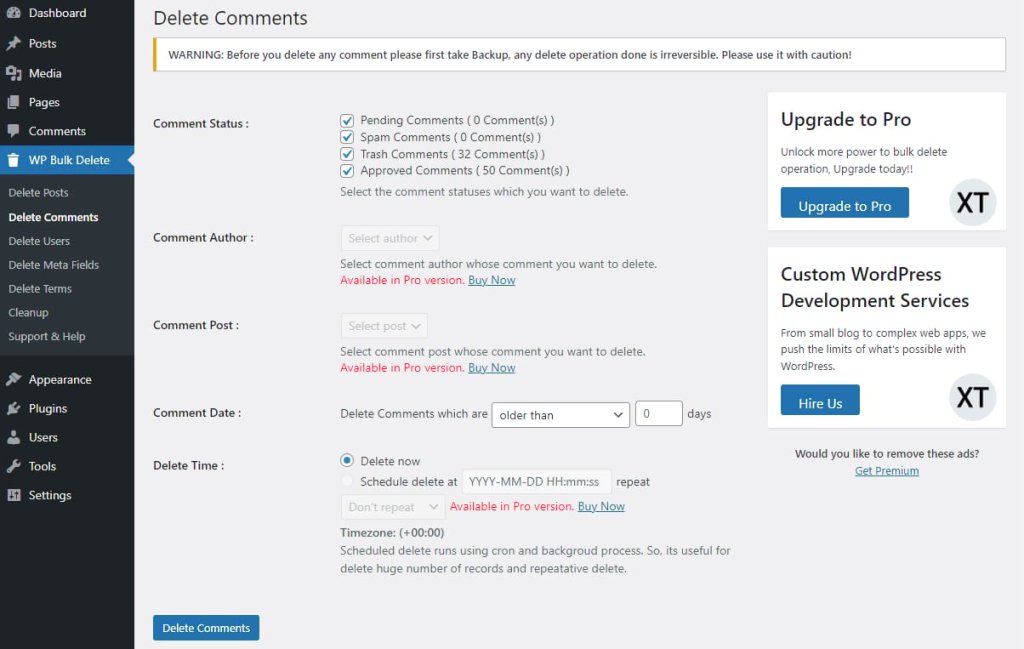
Po przygotowaniu wybierz opcję „Usuń komentarze”, aby rozpocząć proces. Po zakończeniu procesu nie będziesz już musiał zajmować się tą sprawą.
Alternatywną wtyczką, którą możesz rozważyć, jest Usuń wszystkie komentarze WordPressa . Oferuje proste rozwiązanie, które pozwala bez wysiłku wyeliminować wszystkie komentarze z Twojej witryny lub określone komentarze w ramach kategorii. Ta wtyczka nie zawiera żadnych funkcji premium i można ją skonfigurować natychmiast i bez wysiłku.
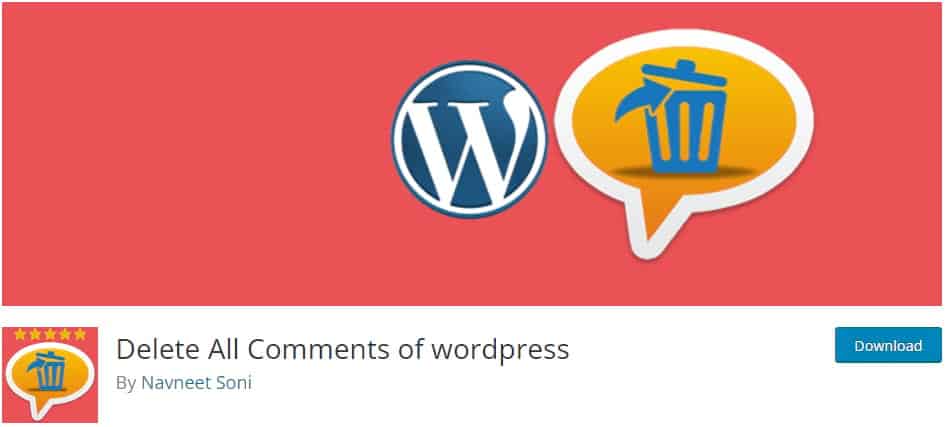
Po prostu zainstaluj wtyczkę i znajdź ją w sekcji Narzędzia, w szczególności w sekcji „Usuń komentarze”. Wybierz opcję usunięcia wszystkich komentarzy i kliknij „Usuń teraz”.
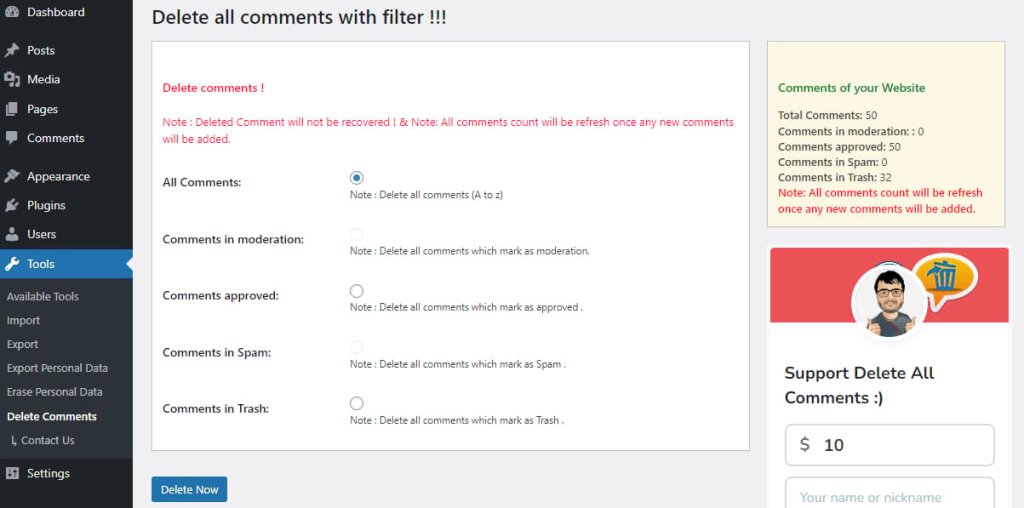
Otóż to! Bez względu na to, którą wtyczkę wybierzesz, cały proces powinien zakończyć się w ciągu kilku minut.
Za pomocą phpMyAdmina
Jeśli funkcja masowego usuwania zapewniana przez WordPress nie jest wystarczająca i wolisz nie używać wtyczek lub jeśli nie działają one poprawnie, na przykład podczas próby usunięcia dużej liczby komentarzy naraz, co powoduje zawieszenie witryny, następną realną opcją jest bezpośredni dostęp do bazy danych.
Należy jednak pamiętać, że to podejście jest bardziej zaawansowane i nie jest zalecane dla początkujących. Przed kontynuowaniem zdecydowanie zaleca się utworzenie kopii zapasowej bazy danych ze względów bezpieczeństwa.
Aby rozpocząć, potwierdź, czy Twoja usługa hostingowa umożliwia dostęp do bazy danych, zidentyfikuj używaną platformę i zbierz dane logowania. Należy pamiętać, że nie wszystkie hosty zapewniają dostęp do bazy danych, w takim przypadku konieczne będzie zbadanie alternatywnych metod.
Większość hostów wykorzystuje cPanel, który zapewnia dostęp do phpMyAdmin z sekcji Bazy danych. Jeśli jesteś użytkownikiem Kinsta, możesz bezpośrednio zalogować się do phpMyAdmin za pośrednictwem pulpitu nawigacyjnego MyKinsta . Przejdź do Witryny > Informacje iw sekcji Baza danych kliknij „Otwórz phpMyAdmin”.
Po lewej stronie zobaczysz kilka tabel bazy danych. Znajdź ten, który odpowiada Twojej witrynie i wyszukaj na liście tabele o nazwach wp_comments i wp_commentmeta. (Pamiętaj, że jeśli przedrostek twojej tabeli jest inny, nazwy te mogą nie zaczynać się od „wp_”; po prostu wyszukaj komentarze i metatabele komentarzy).
Zaznacz pola wyboru obok tych tabel i u dołu ekranu kliknij menu rozwijane „Z wybranymi:”. Zmień opcję na „Opróżnij” (upewnij się, że wolisz opróżnić tabele niż je upuścić, ponieważ upuszczenie spowoduje usunięcie całej tabeli).
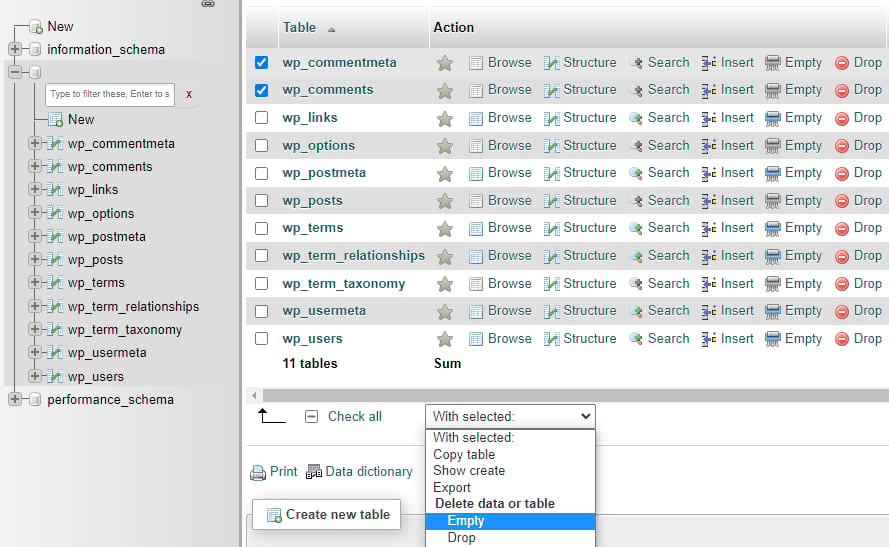
Ta czynność usunie wszystkie dane z tych tabel i skutecznie usunie wszystkie komentarze z WordPress.
Podsumowanie
Podsumowując, zrozumienie, jak usunąć wszystkie komentarze z WordPressa, daje większą kontrolę nad sekcją komentarzy w Twojej witrynie, poprawia komfort użytkowania i przyczynia się do bezpieczniejszej i wydajniejszej obecności w Internecie. Wdrażając strategie omówione w tym przewodniku, możesz skutecznie zarządzać komentarzami i tworzyć pozytywne środowisko zarówno dla siebie, jak i dla odwiedzających. Pamiętaj, dobrze utrzymana sekcja komentarzy może znacznie przyczynić się do sukcesu i wiarygodności Twojej witryny WordPress.




